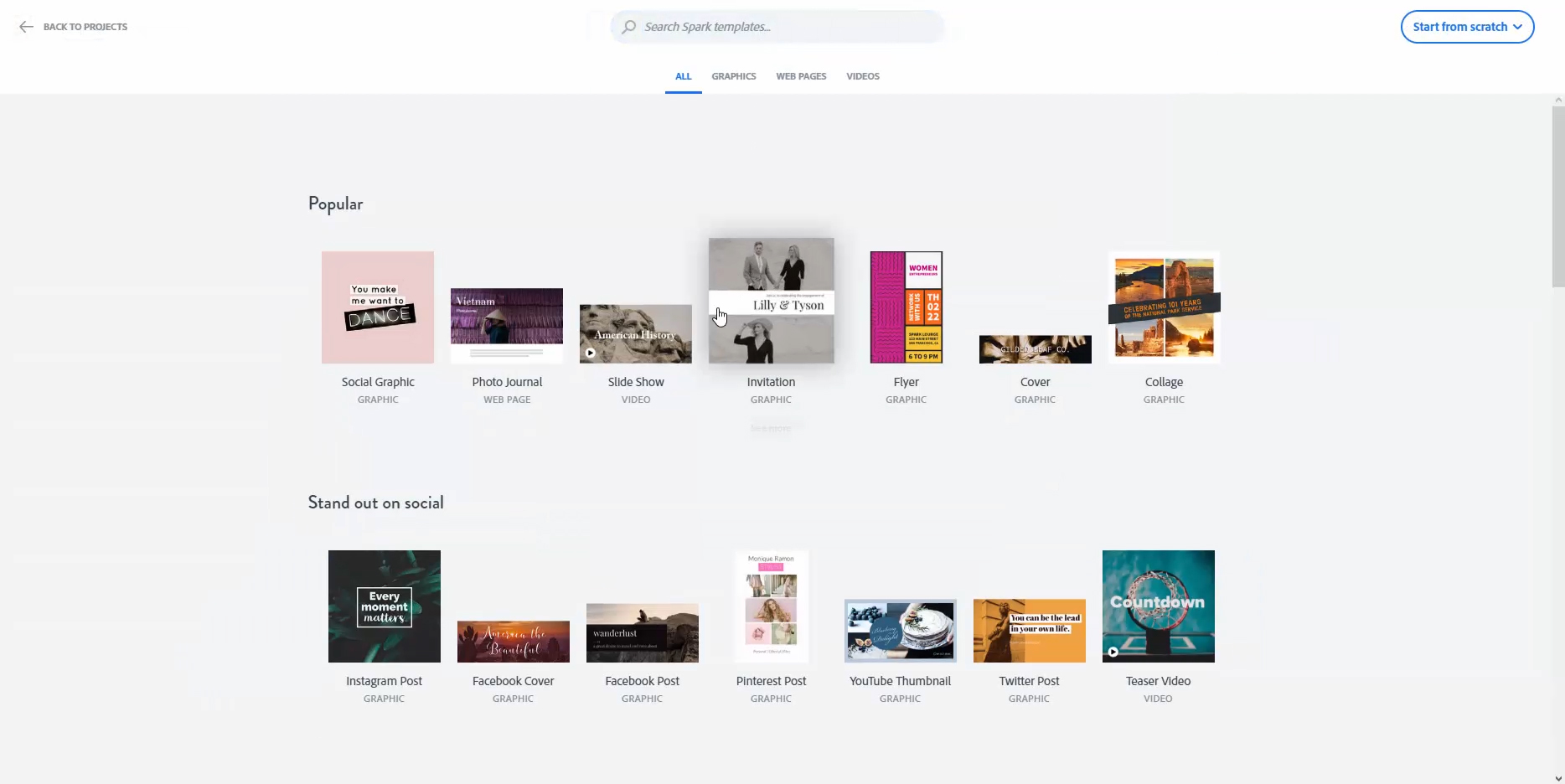Producer indhold til SoMe, nemt og professionelt
Adobe har udviklet en app, hvor du kan layoute forskellige typer af indhold til SoMe.
Du kan fx klippe små film af dit arbejde sammen til en præsentation med video og tekst.
Jeg har testet appen, der er tilgængelig i en gratis og en betalt version.
Programmet bygger på en masse skabeloner, hvor du så kan hælde dit eget indhold i.
Jeg kan bestemt anbefale den, fordi:
- Den er nem at bruge
- Du får hurtigt lavet en lille video, der ser lækker ud
- Formaterne passer til de forskellige kanaler
Jeg har testet appen i forhold til præsentationsvideoer, men den rummer en masse muligheder for hurtigt at sætte mange typer af indhold sammen til forskellige SoMe-kanaler.
Hvad kan du i Adobe Spark?
Det kan være et billedopslag til Instagram eller Facebook. Du kan designe et cover til Facebook eller lave en flyer til print og meget mere.
En af fordelene er, at formatet, størrelsesforholdene, er, præcis som de forskellige kanaler ønsker dem. Det gør det nemt at uploade et billede og tilføje en tekst, og så sidder det lige i skabet.
Samtidig er en masse billedmateriale m.m. tilgængeligt, hvis man hurtigt vil lave en annonce eller lignende.
Her får du en visuel tur i programmet. Der er ingen lyd på.
Video
Når du laver en video, kan du indsætte video, fotos og tekst i videoen, vælge lyd på video til og fra og lægge musik på.
Du uploader dine videoproduktioner og vælger, hvilken del af videoen der skal med, og tilføjer så en passende tekst.
Teksten toner ind og ud på forskellig måde, alt efter hvilket template du vælger.
Det er nemt, og det ser lækkert ud, uden at du har gjort de store anstrengelser.
Jeg har lavet en video på 30 sekunder, der ganske kort fortæller, at Pixiweb laver film for boligforeninger, der får støtte af Landsbyggefonden.
Programmets tilgængelighed
Der er gode instruktionsvideoer og generelt god guidning, der gør det hurtigt og nemt at komme i gang.
Brugergrænsefladen er nem at gå til.
Når du laver din video, kan du tilføje:
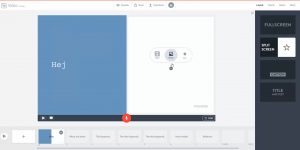
- Video
- Billeder
- Tekst
- Ikoner
- Musik
Du kan også vælge mellem forskellige templates med forskellige farver og skrifttyper til baggrunde og tekst.
Som med de fleste andre af denne type programmer er du bundet af en skabelon og kan ikke justere på særlig meget. Det kan godt frustrere mig, fordi jeg i mine redigeringsprogrammer er vant til at bestemme selv. Men det er den “pris”, man betaler, for at det er gjort nemt for en.
Personligt kan jeg godt forestille mig at bruge programmet til at lave nogle små showcases af de film, jeg laver, og til at lave præsentationer af forskellige opgaver.
Hvad koster det?
Har du Adobes CS-pakke, indgår appen der.
Man kan også abonnere på Adobe Spark alene.
Har du den betalte version, kan du uploade dit logo, indstille farve og Herefter ligger det fast i programmet. Der er også flere elementer til rådighed, når du har den betalte version.
I den gratis version kan man ikke selv vælge skrifttype m.m., og man må leve med, at der er et logo for Adobe Spark i slutningen af filmen.
Hvis der er behov for det, hjælper jeg gerne med at sætte det op, så det bliver nemt i fremtiden selv at sætte jeres indhold ind i skabelonerne.
Mange hilsner,
Kira Paulli
Pixiweb